Sådan finder du et iOS-program, der mangler fra dit startskærmbillede

Du er sikker du har appen på din iPhone, men den findes ikke. Er det engang begravet i et af dine hjemmesider? Var det tabt i en mappe? Har du ved et uheld slettet det? Uanset hvordan det gik ud, kan du finde det med dette enkle trick.
For at finde den manglende app, skal du trække direkte på din iPhone eller iPad fra startskærmen for at afsløre Spotlight-søgefeltet. Indtast det delvise navn på den app, du leder efter.
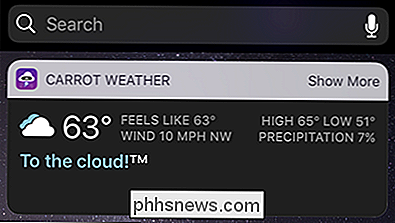
Tryk på det resulterende ikon for at starte appen. Søgeresultaterne vil endda vise en notation ved siden af den, hvis den er inde i en mappe.
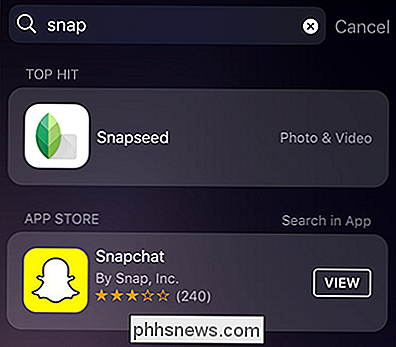
I dette tilfælde er Snapseed i en mappe kaldet "Photo & Video" et eller andet sted på vores startskærm.
Ud over at finde apps allerede installeret på din enhed, tapper søgefunktionen også i App Store-søgningen. I skærmbilledet ovenfor kan du se, at der søges efter "snap" trukket op både den installerede app, Snapseed og den populære (men ikke installerede) app Snapchat. Hvis vi ved et uheld slettet Snapchat og var på udkig efter det, ville den samme teknik vise os, at det ikke var i telefon, og ved at trykke på "VIS" -knappen, kom vi til App Store, hvor vi kunne downloade det igen.
RELATERET: Sådan bruges Spotlight Search på din iPhone eller iPad
Hvis dette er din første gang ved hjælp af Spotlight-søgningen på din iOS-enhed, vil vi opfordre dig til at tjekke vores vejledning, der dækker alt fra skiftende Siri Suggestions til kontrollere hvilke apps Spotlight søger indenfor.

Sådan bruger du Excel-Style-regneark i Microsoft Word
Som jordnøddesmør og chokolade gør en tekstbehandler med nogle grundlæggende regnearkkoteletter en fantastisk kombination. Når du vil have nogle ret nemme numeriske knapper indlejret i et ellers almindeligt tekstdokument, har du Microsoft Word dækket, takket være indbygget funktionalitet fra sit søsterprogram Excel.

Sådan fjerner du fejlfinding af en venns Windows-pc uden ekstra software
Windows tilbyder et par indbyggede værktøjer til fjernhjælp via internettet. Disse værktøjer giver dig mulighed for at tage fjernbetjening af en anden persons computer, så du kan hjælpe dem med at fejle det, mens du er i telefon med dem. De fungerer på samme måde som Remote Desktop, men er tilgængelige i alle udgaver af Windows og er nemme at konfigurere.



